QQ语音听不到对方声音,但是能听到本地声音的解决方案
QQ语音设置在哪里?QQ语音没声音怎么办?

QQ语⾳设置在哪⾥?QQ语⾳没声⾳怎么办? QQ语⾳是我们最常⽤的聊天⼯具之⼀,⽤不少⽤户的使⽤QQ语⾳时遇到过没有声⾳等故障,这可以通过QQ语⾳设置来解决,下⾯⼩编就给⼤家带来QQ语⾳设置⽅法,⼀起来看看吧。
⽅法步骤QQ空间 for Android V7.8.1.288 安卓免费版类型:⽹络通讯⼤⼩:29.2MB语⾔:简体中⽂时间:2018-04-14查看详情QQ v6.7.0 安卓最新版类型:⽹络通讯⼤⼩:38.4MB语⾔:简体中⽂时间:2017-03-22查看详情腾讯QQ V9.5.0 简体中⽂免费官⽅正式版类型:QQ专区⼤⼩:88.1MB语⾔:简体中⽂时间:2021-09-14查看详情⼿机QQ 2020 for iPhone v8.3.9 官⽅最新版适配新款iPhone类型:社交应⽤⼤⼩:498.4 MB语⾔:简体中⽂时间:2020-06-15查看详情 1、在QQ主界⾯点击下⽅的设置按钮。
2、在设置界⾯的最底下点击“⾳视频通话”,在这⾥就可以对QQ语⾳进⾏设置了。
3、在QQ语⾳设置中可以设置语⾳聊天时麦克风和⽿机的⾳量。
另外,如果⾃⼰说话对⽅听不见,可以点击麦克风测试,然后说话,如果后⾯的图案没有波动,说明没有声⾳输⼊,可以点击麦克风后⾯的Windows默认设备,⾃⼰⼿动选⼀个,然后再点击测试,直到找到能⽤的为⽌,如果都不能⽤,那说明麦克风坏了。
如果⾃⼰听不到对⽅的声⾳,可以点击播放测试声⾳,若没有声⾳,则点击扬声器后⾯的Windows默认设备,⾃⼰⼿动选择⼀个设备再次测试,如果都没有声⾳,那就是没有扬声器设备或设备损坏,如果测试时有声⾳但还是听不到对⽅的声⾳,那就是对⽅的麦克风问题了。
以上就是QQ语⾳聊天的设置⽅法,感谢⼤家的阅读,更多内容请关注⽹站。
电脑qq语音没声音怎么样设置

电脑qq语音没声音怎么样设置
win7系统电脑用QQ语音和别人聊天,对方听不到你的声音。
这种问题相信大家都遇到过不少吧,该怎么解决。
下面店铺教大家电脑qq语音没声音设置的解决方法,希望对大家有帮助!
电脑qq语音没声音设置的解决方法
先登录QQ客户端。
QQ控制面板的左下方齿轮状图标→打开系统设置。
系统设置→音视频通话→先点选播放测试声音按钮,如果有声音,那就是测试方正常。
如果没声音,但是有蓝色的显示条来回滚动,说明操作系统的声音设置有问题。
使用Windows+E快捷键,调出资源管理器→打开控制面板。
控制面板→硬件和声音。
硬件和声音→声音→调整系统音量。
如果这里都是静音,那么自然是没有声音的。
点击一下QQ下面的静音标志(最好所有的声道都打开),让其取消禁止标志。
如果这里不能设置,那么硬件和声音→声音→管理音频设备。
听不到声音排障步骤:点选播放的设备→属性(负责发出声音)。
如果这里没有一个设备,右键点击空白处→显示禁用设备。
如果显示了禁用设备(已停用),再右键点击→启用。
电脑qq语音没声音设置。
qq视频聊天时对方听不到声音的有效解决办法【教程】
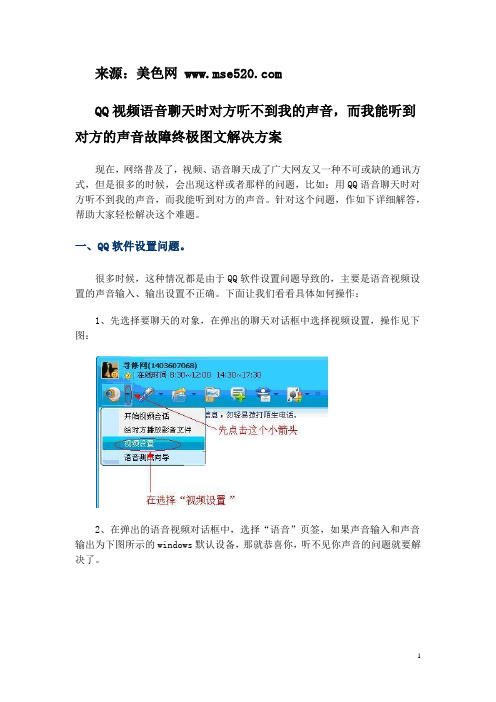
来源:美色网 QQ视频语音聊天时对方听不到我的声音,而我能听到对方的声音故障终极图文解决方案现在,网络普及了,视频、语音聊天成了广大网友又一种不可或缺的通讯方式,但是很多的时候,会出现这样或者那样的问题,比如:用QQ语音聊天时对方听不到我的声音,而我能听到对方的声音。
针对这个问题,作如下详细解答,帮助大家轻松解决这个难题。
一、QQ软件设置问题。
很多时候,这种情况都是由于QQ软件设置问题导致的,主要是语音视频设置的声音输入、输出设置不正确。
下面让我们看看具体如何操作:1、先选择要聊天的对象,在弹出的聊天对话框中选择视频设置,操作见下图:2、在弹出的语音视频对话框中,选择“语音”页签,如果声音输入和声音输出为下图所示的windows默认设备,那就恭喜你,听不见你声音的问题就要解决了。
3、如果声音输入和声音输出均是windows默认设备,请展开下拉列表框,请分别选择您的声卡对应的输入和输出设备,当然也要注意下调节mic的音量和音箱、听筒的音量,保存退出,估计对方就可以听见您动听的声音了。
4.上面都完成了,能听见声音了没,不行的话,再改个设置看看,将MIC 麦克风的模式改为省资源模式看看,如下图所示:怎么还不行,那我们接着往下检查。
二、声卡设置不正确1、双击任务栏右侧声音图标,打开主音量调节,点“选项”选择“属性”菜单,在属性对话框的混音器中选择audio input,确定返回。
2、在录音控制对话框中,请检查麦克风音量是否选中选择,音量是否调节到最大。
三、耳麦线接声卡的接口没接正确1、首先检查耳机的接线,一般的耳机是有带耳麦的,一个耳机上面有两个接头,一个画有话筒图标(一般是红色或白色接声卡的红色接口),另一个是耳机图标(一般是黑色,或绿色接声卡的绿色接口),分别将话筒插头、耳机插头插入声卡MIC、Line Out接口即可。
当然也可以接在机箱前置接口上(提示:如果接前置接口请检查机箱内相关连接线是否连在相应的主板排针上)2、你就可以在开始菜单里打开录音机进行测试如果一切都正常(能听到自己录制的声音)则说明你电脑的声音输入是没问题的,那问题就出在对方的计算机了。
解决YY或QQ麦克风无声的问题

解决YY或QQ麦克风无声的问题详细方法如下:XP系统下适用:1、双击桌面右下角的扬声器图标(双击后出现“音量控制”属性框)。
2、在“选项”中选择“属性”,在“属性”框中的“音量调节”项选择“播放”,然后在下面“显示下列音量控制”勾出“麦克风”,之后按“确定”。
(这时回到了“音量控制”界面)3、在“选项”中选择“高级控制”(这时“音量控制”右边的麦克风下面会有一个“高级”选项),单击“高级”,在“其它控制”下面勾出“Mic boost(或者front Mic)”,单击“关闭”(这时回到了“音量控制”界面)4、在“选项”中选择“属性”,在“属性”框中的“音量调节”项选择“录音”,然后在下面“显示下列音量控制”勾出“麦克风”和“Stereo Mix(有时是“立体声混音”)”,之后按“确定”。
(这时出现了“录音控制”属性界面)5、在“录音控制”属性中的“选项”中“高级控制”(这时“录音控制”右边的麦克风下面会有一个“高级”选项),单击“高级”,在“其它控制”下面勾出“Mic boost(或者front Mic)”,单击“关闭”,最后在“Stereo Mix(有时是“立体声混音”)”下方中的“选择”右边框框打勾。
XP系统下适用:1、双击桌面右下角的扬声器图标(双击后出现“音量控制”属性框)。
2、在“选项”中选择“属性”,在“属性”框中的“混合音”项选择“Realtek…… output”,然后在下面“显示下列音量控制”勾出“麦克风”,之后按“确定”。
(这时回到了“音量控制”界面)3、在“选项”中选择“高级控制”(这时“音量控制”右边的麦克风下面会有一个“高级”选项),单击“高级”,在“其它控制”下面勾出“Mic boost(或者front Mic)”,单击“关闭”(这时回到了“音量控制”界面)4、在“选项”中选择“属性”,在“属性”框中的“混合音”项选择“Realtek….. input”,然后在下面“显示下列音量控制”勾出“麦克风”和“Stereo Mix(有时是“立体声混音”)”,之后按“确定”。
解决手机通话无法听到对方声音的方法

解决手机通话无法听到对方声音的方法手机通话是我们日常生活中经常使用的功能之一,但有时候我们可能会遇到一个令人困扰的问题,就是在通话过程中无法听到对方的声音。
这种情况不仅会影响我们的沟通和交流,还会带来一定的困扰和不便。
为了解决这个问题,本文将介绍几种常见的方法和技巧。
1. 检查通话设置首先,我们应该检查手机的通话设置。
在大多数手机上,通话设置可以在系统设置或通话设置菜单中找到。
确保音量调节按钮没有被静音或调低。
同时,也要确保手机的麦克风没有被堵塞或损坏。
如果设置正常,但问题依然存在,我们可以尝试其他方法。
2. 检查网络信号通话质量受到网络信号的影响,如果信号不稳定或弱,就可能导致通话中听不到对方声音。
我们可以尝试移动到一个信号强的地方,或者尝试在不同的网络环境下进行通话,比如从4G切换到Wi-Fi。
如果问题仍然存在,我们可以尝试下一个方法。
3. 清理耳机孔和扬声器有时候,手机的耳机孔或扬声器可能会被灰尘或杂物堵塞,导致声音无法正常传输。
我们可以使用专门的清洁工具(如小刷子或吹气球)轻轻地清理耳机孔和扬声器,确保它们没有被堵塞。
清理后,再次进行通话测试。
4. 更新软件和应用程序手机软件和应用程序的更新通常会修复一些常见的问题和漏洞,包括通话中听不到对方声音的情况。
我们可以检查手机系统和通话相关的应用程序是否有可用的更新,如果有,及时进行更新。
更新后,再次测试通话功能。
5. 重启手机有时候,手机的一些临时故障或错误可能导致通话中听不到对方声音。
我们可以尝试简单地重启手机,这样可以清除一些临时数据和错误,恢复通话功能的正常运行。
6. 恢复出厂设置如果以上方法都没有解决问题,我们可以考虑将手机恢复到出厂设置。
这将清除手机上的所有数据和设置,并将其恢复到出厂状态。
但在进行此操作之前,务必备份重要的数据,以免丢失。
恢复出厂设置后,手机将回到初始状态,再次测试通话功能。
总结:手机通话中无法听到对方声音是一个常见的问题,但我们可以通过一些简单的方法来解决。
QQ语音聊天时对方听不到我的声音

QQ语音聊天时对方听不到我的声音,而我能听到对方的声音故障终极图文解决方...QQ语音聊天时对方听不到我的声音,而我能听到对方的声音故障终极图文解决方案现在,网络普及了,视频、语音聊天成了广大网友又一种不可或缺的通讯方式,但是很多的时候,会出现这样或者那样的问题,比如:用QQ语音聊天时对方听不到我的声音,而我能听到对方的声音。
针对这个问题,作如下详细解答,帮助大家轻松解决这个难题。
一、QQ软件设置问题。
很多时候,这种情况都是由于QQ软件设置问题导致的,主要是语音视频设置的声音输入、输出设置不正确。
下面让我们看看具体如何操作:1、先选择要聊天的对象,在弹出的聊天对话框中选择视频设置,操作见下图:2、在弹出的语音视频对话框中,选择“语音”页签,如果声音输入和声音输出为下图所示的windows默认设备,那就恭喜你,听不见你声音的问题就要解决了。
3、如果声音输入和声音输出均是windows默认设备,请展开下拉列表框,请分别选择您的声卡对应的输入和输出设备,当然也要注意下调节mic的音量和音箱、听筒的音量,保存退出,估计对方就可以听见您动听的声音了。
4.上面都完成了,能听见声音了没,不行的话,再改个设置看看,将MIC麦克风的模式改为省资源模式看看,如下图所示:怎么还不行,那我们接着往下检查。
二、声卡设置不正确1、双击任务栏右侧声音图标,打开主音量调节,点“选项”选择“属性”菜单,在属性对话框的混音器中选择audio input,确定返回。
2、在录音控制对话框中,请检查麦克风音量是否选中选择,音量是否调节到最大。
三、耳麦线接声卡的接口没接正确1、首先检查耳机的接线,一般的耳机是有带耳麦的,一个耳机上面有两个接头,一个画有话筒图标(一般是红色或白色接声卡的红色接口),另一个是耳机图标(一般是黑色,或绿色接声卡的绿色接口),分别将话筒插头、耳机插头插入声卡MIC、Line Out接口即可。
当然也可以接在机箱前置接口上(提示:如果接前置接口请检查机箱内相关连接线是否连在相应的主板排针上)2、你就可以在开始菜单里打开录音机进行测试如果一切都正常(能听到自己录制的声音)则说明你电脑的声音输入是没问题的,那问题就出在对方的计算机了。
qq语音对方听不到我的声音的解决办法总汇1

qq语音对方听不到我的声音解决方法现在,网络普及了,视频、语音聊天成了广大网友又一种不可或缺的通讯方式,但是很多的时候,会出现这样或者那样的问题,比如:用qq语音对方听不到我的声音,而我能听到对方的声音。
针对这个问题,作如下详细解答,帮助大家轻松解决这个难题。
一、QQ软件设置问题。
很多时候,这种情况都是由于QQ软件设置问题导致的,主要是语音视频设置的声音输入、输出设置不正确。
下面让我们看看具体如何操作:1、先选择要聊天的对象,在弹出的聊天对话框中选择视频设置,操作见下图:2、在弹出的语音视频对话框中,选择“语音”页签,如果声音输入和声音输出为下图所示的windows默认设备,那就恭喜你,听不见你声音的问题就要解决了。
3、如果声音输入和声音输出均是windows默认设备,请展开下拉列表框,请分别选择您的声卡对应的输入和输出设备,当然也要注意下调节mic的音量和音箱、听筒的音量,保存退出,估计对方就可以听见您动听的声音了。
4.上面都完成了,能听见声音了没,不行的话,再改个设置看看,将MIC麦克风的模式改为省资源模式看看,如下图所示:怎么还不行,那我们接着往下检查。
二、声卡设置不正确1、双击任务栏右侧声音图标,打开主音量调节,点“选项”选择“属性”菜单,在属性对话框的混音器中选择audio input,确定返回。
2、在录音控制对话框中,请检查麦克风音量是否选中选择,音量是否调节到最大。
三、耳麦线接声卡的接口没接正确1、首先检查耳机的接线,一般的耳机是有带耳麦的,一个耳机上面有两个接头,一个画有话筒图标(一般是红色或白色接声卡的红色接口),另一个是耳机图标(一般是黑色,或绿色接声卡的绿色接口),分别将话筒插头、耳机插头插入声卡MIC、Line Out接口即可。
当然也可以接在机箱前置接口上(提示:如果接前置接口请检查机箱内相关连接线是否连在相应的主板排针上)2、你就可以在开始菜单里打开录音机进行测试如果一切都正常(能听到自己录制的声音)则说明你电脑的声音输入是没问题的,那问题就出在对方的计算机了。
摄像头麦克风没有声音 QQ聊天无法用麦克风
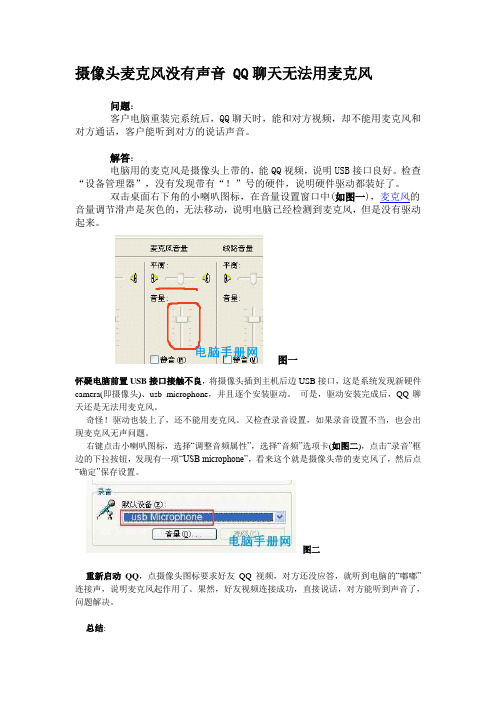
摄像头麦克风没有声音 QQ聊天无法用麦克风
问题:
客户电脑重装完系统后,QQ聊天时,能和对方视频,却不能用麦克风和对方通话,客户能听到对方的说话声音。
解答:
电脑用的麦克风是摄像头上带的,能QQ视频,说明USB接口良好。
检查“设备管理器”,没有发现带有“!”号的硬件,说明硬件驱动都装好了。
双击桌面右下角的小喇叭图标,在音量设置窗口中(如图一),麦克风的音量调节滑声是灰色的,无法移动,说明电脑已经检测到麦克风,但是没有驱动起来。
图一
怀疑电脑前置USB接口接触不良,将摄像头插到主机后边USB接口,这是系统发现新硬件camera(即摄像头)、usb microphone,并且逐个安装驱动。
可是,驱动安装完成后,QQ聊天还是无法用麦克风。
奇怪!驱动也装上了,还不能用麦克风。
又检查录音设置,如果录音设置不当,也会出现麦克风无声问题。
右键点击小喇叭图标,选择“调整音频属性”,选择“音频”选项卡(如图二),点击“录音”框边的下拉按钮,发现有一项“USB microphone”,看来这个就是摄像头带的麦克风了,然后点“确定”保存设置。
图二
重新启动QQ,点摄像头图标要求好友QQ视频,对方还没应答,就听到电脑的“嘟嘟”连接声,说明麦克风起作用了。
果然,好友视频连接成功,直接说话,对方能听到声音了,问题解决。
总结:
摄像头带的麦克风不出声,排除方法:1、安装驱动,只要USB接口良好,系统会自动安装;2、在“音频”的“录音”项中设置usb麦克风设置;
如果以上设置后麦克风仍不行,可能麦克风有问题,更换麦克风。
(完)。
- 1、下载文档前请自行甄别文档内容的完整性,平台不提供额外的编辑、内容补充、找答案等附加服务。
- 2、"仅部分预览"的文档,不可在线预览部分如存在完整性等问题,可反馈申请退款(可完整预览的文档不适用该条件!)。
- 3、如文档侵犯您的权益,请联系客服反馈,我们会尽快为您处理(人工客服工作时间:9:00-18:30)。
QQ语音听不到对方声音,但是能听到本地声音的解决方案
【问题描述】:用户来电表示使用QQ语音聊天功能时无法听到对方说话,即无法听到对方声音,但本机声音播放均正常,咨询如何解决?
【问题分析】:
1、使用QQ版本或语音设置不正确导致;
2、声卡驱动的BUG因素导致在进行语音聊天时,将对方的声音错误的传输到SPDIF 数字端口导致。
【解决方案】:
一、首先确认用户使用的QQ软件是否为QQ网站下载的正式版,其次确认语音设置是否正确,具体方法如下:
1.点击QQ主菜单选择工具--语音视频调节
2.选择正确的声音输出设备
二、关闭数字音频输出
vista如何关闭方法如下:
1.通过将数字音频输出静音来关闭
XP如何关闭方法如下:
1.通过将数字音频输出静音来关闭
2.直接禁用数字音频输出(仅限realtek HD声卡)
控制面板-realtek高清音频配置-音频I/O-数字设置-选择无S/PDIF输出
三、升级新版声卡驱动。
